文章仅限分享学习 概不分享任何关于软件的链接 需要的自己去搜 Windows 11 是微软 2021 年 6 月推出的新一代操作系统,Windows 11 相比 Windows 10 发生了很大的改变,改变了传统的任务栏、资源管理器以及右键菜单的操作方式。  现在,已经有很多人使用 Windows 11 了,但也因长期以来早已习惯了 Win7 或 Win10 那种磁贴样式的开始菜单,Win11 可能就怎么用都不顺手。 不知道大家有没有用过一款恢复经典开始菜单的软件:「StartAllBack」。 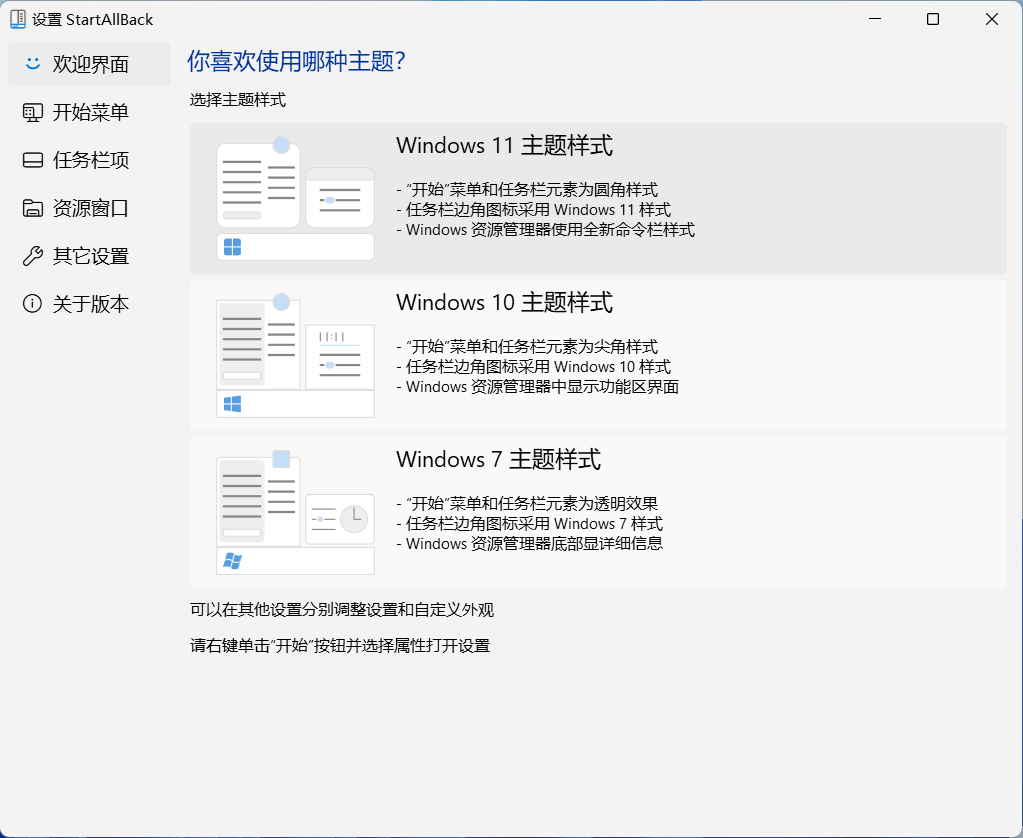 而这一期要给大家安利的另一款开始菜单美化定制增强工具「Start11」,目前版本是 2.0。 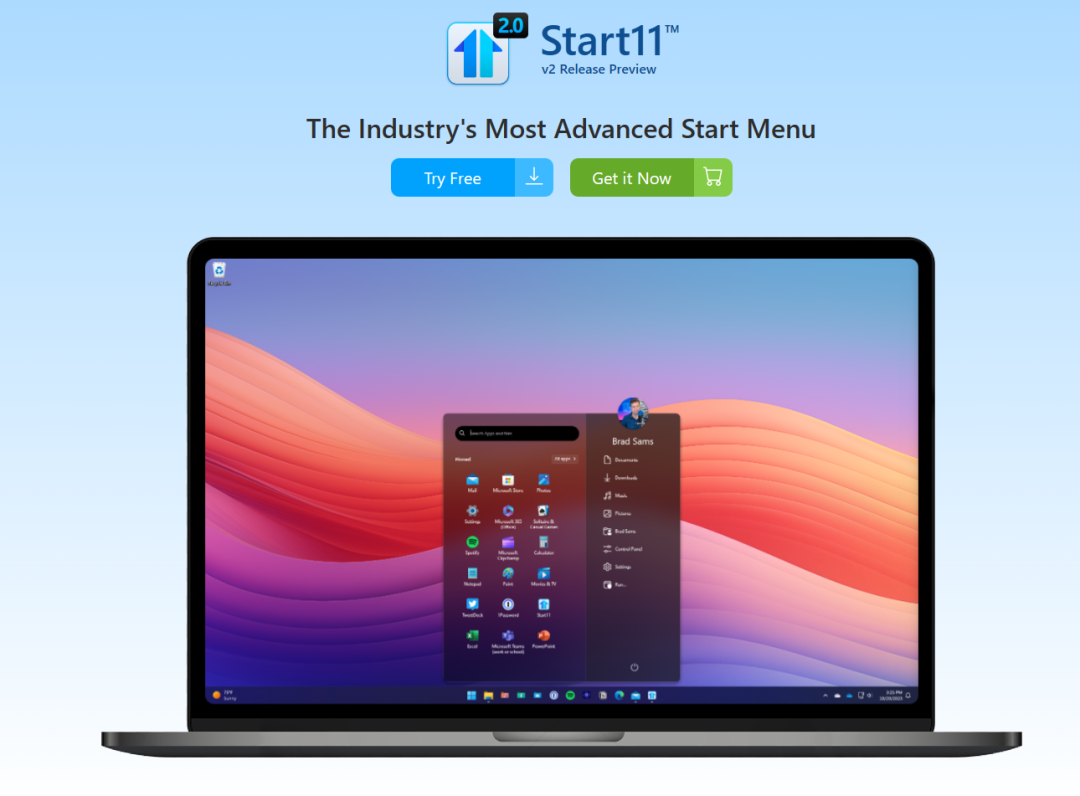 而Start11和StartAllBack在功能上还是有所区别: 功能 Start11 StartAllBack 适配操作系统 Windows 10 11 Windows 11 还原经典开始菜单 ● ● 自定义颜色外观 ● ● 更改菜单背景纹理 ● 增强任务栏功能 ● ● 新建页面 / 分组 / 文件夹 ● Win 10 开始菜单磁贴 ● 自由排列 / 美化图标 ● 灵活切换系统菜单 ● 从功能上对比, Start11还是更加丰富的,可能很多网友还没有听说过 Start11,但桌面整理工具 Fences、窗口中集合多个软件窗口的工具 Groupy 还是有了解了,其实都是同一公司开发出品的软件。 Start11 可以定制还原 Win10/8/7 经典样式或现代样式的开始菜单,也支持自定义视觉外观,调整图标、颜色、排列等细节,让你的开始菜单兼具实用与美观。 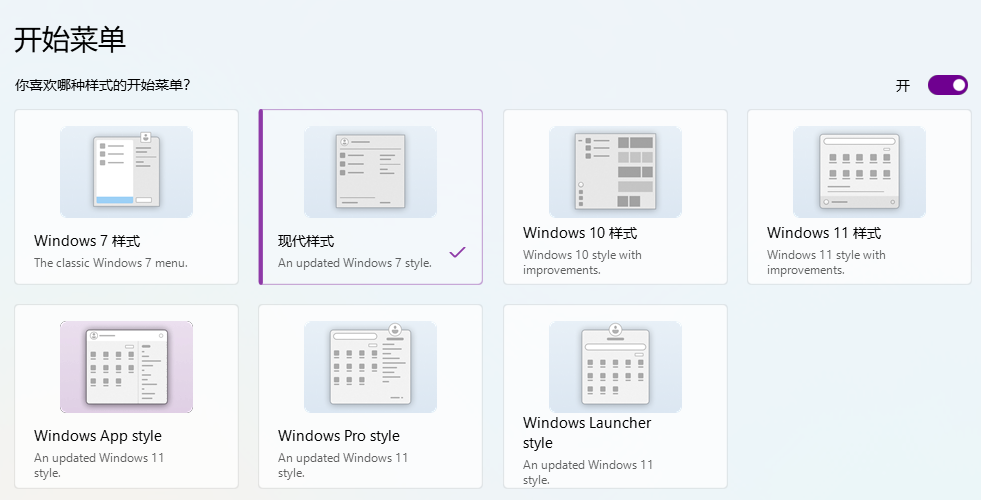 功能介绍 恢复旧版开始菜单 可切换为 Win 7 / 10 / 11 菜单样式,单独设置菜单展示项目、增加快捷方式访问,根据自己的喜欢选择即可。 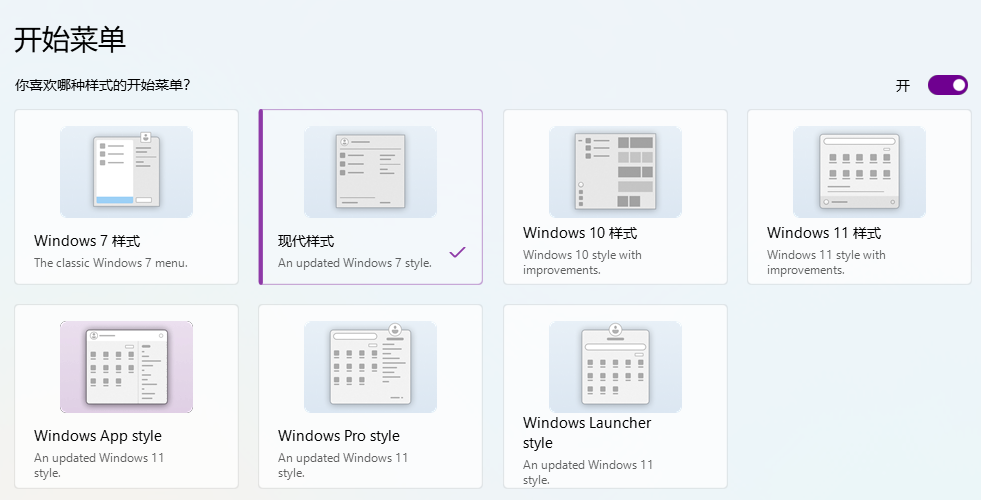 个性化视觉外观 支持自定义界面颜色、背景,调整字体尺寸、透明度,修改按钮样式及圆角等细节。 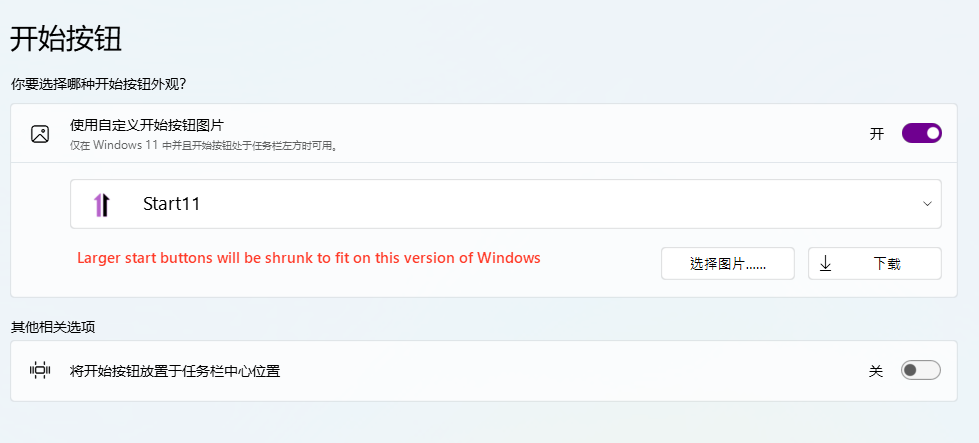 恢复磁贴风格 可恢复 Win 10 风格磁贴设计,自由放置图标 / 文件,根据喜好定制图标、颜色、尺寸等 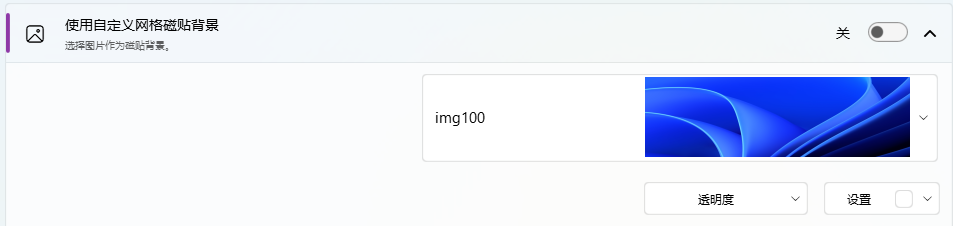 开始按钮 使用自定义开始按钮图片,仅在 Windows 11 中并且开始按钮处于任务栏左方时可用,将开始按钮放置于任务栏中心位置,关闭则在左侧。 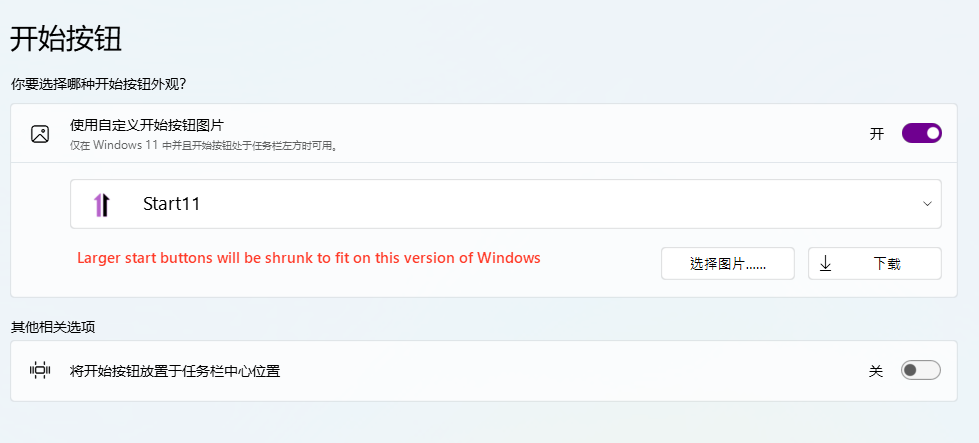 增强任务栏 增强任务栏功能,可调整任务栏位置及外观,支持将 Win 10 转为 Win 11 风格样式。 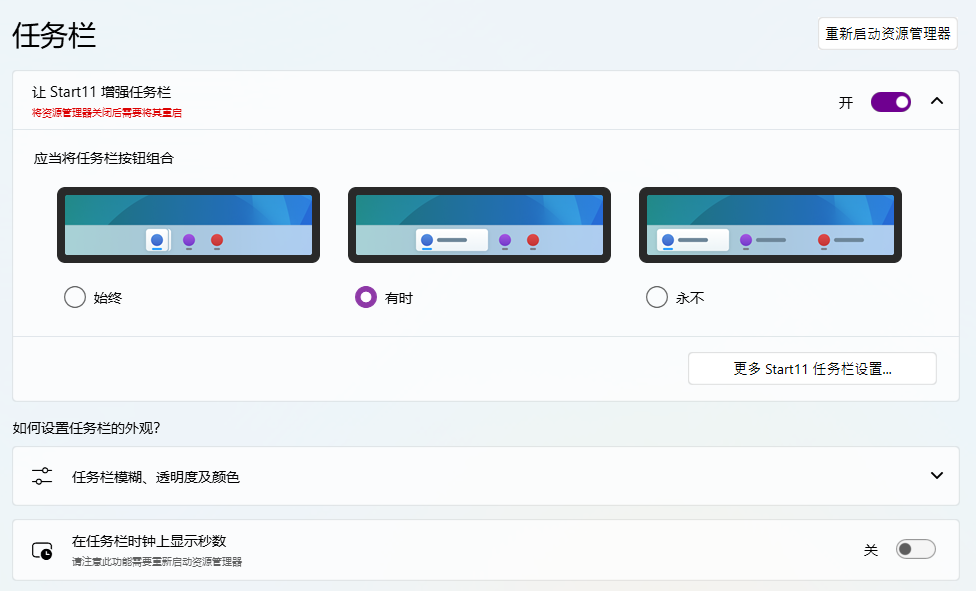 任务栏外观设置包括任务栏模糊、透明度及颜色、在任务栏时钟上显示秒数、任务栏尺寸大小等。 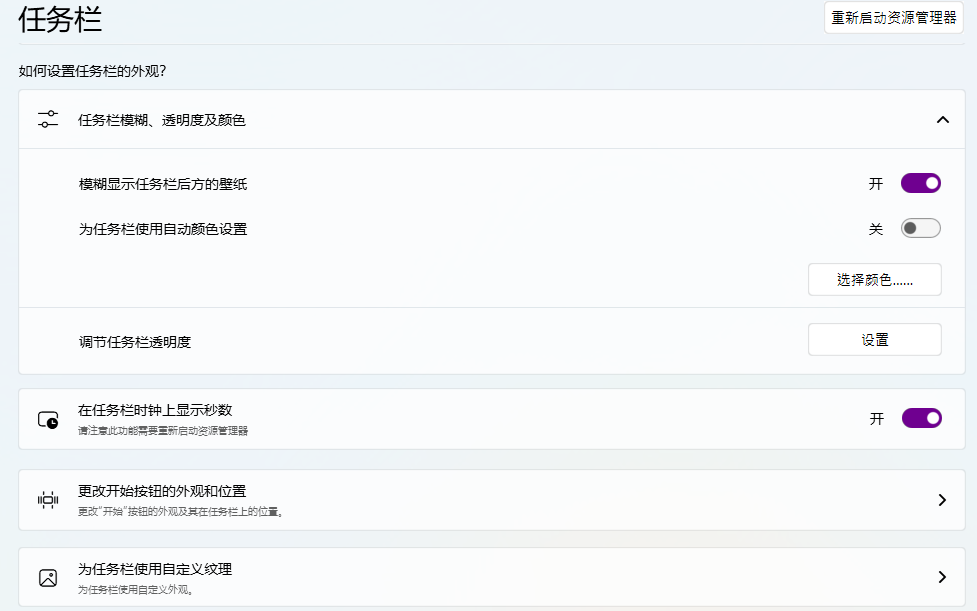 自由切换控制 可通过快捷键或快捷方式,轻松唤出系统原有开始菜单,想用自带或者增强菜单都方便。 总结 Start11 是一款 Windows 系统非常不错的美化增强工具,可还原经典开始菜单样式,支持自定义视觉外观,调整图标、颜色、排列等细节,让你的开始菜单兼具实用与美观,可调节参数非常丰富,自定义强,值得安装使用。 |
[九如资源分享第七期]Win11 太丑怎么办?还原经典 Win7/10 风格样式
| 人围观 |随便看看
- [欧美] Aleksandrina[20P]
- 五一劳动节
- [写真] 韩国人气模特 孙允珠 高清套图 657 [30P]
- [亚洲] 紫萱[30P]
- 这样的美女如何 [14P]
- [欧美] Leona Mia[20P]
- 搜集的人妻合集 第十八弹 [116P]
- 个人收集的国外小姐姐精彩瞬间1324 [400P]
- 在宾馆里激乾一位淫荡的少妇![13P]
- 洗脑的步骤
- 刘海星:中俄关系达到历史最高水平
- [原创]群里0512夫妻投稿手势认证展示骚逼小嫂子一零
- 聪明壹休哥|令人作呕的“歌颂苦难”
- [书法]温家宝亲笔信释放敏感政治信号
- 《魔女》前传回归,纯纯超能爽剧设定,新女主与金多美有
- [欧美] Mika B[30P]
- 个人收集的国产小姐姐精彩瞬间717 [215P]
- 粉嫩[13P]
- 反差婊之人妻女友 第二十三期 [130P]
- 人的需求越多选择越多,说明社会越发达
- [欧美] Dakota Pink[20P]
- 上985、211不如上警校?这一天终于还是来了。
- [动漫] [涩漫追番] [韩国漫画] 实习老师 29 [30P]
- 一切的尽头,是先活着
- [欧美] Sweethearts set Sailing[20P]
- 逼逼给你看 [16P]
- 屌大活猛爆肏极品反差女神 [32P]
- [水果派解说]冰肌玉骨马甲腰,这位少妇有点骚-MEYD-89
- [美色欣赏]你一定喜欢早上被口一波再起床 神清气爽
- [无损音乐]-
- 真实的日本见闻:一个极度文明的国家!
- [性话题]我拉黑了交往了十个月的伪娘~Ps:图为TS[16P
- 九斤三两|赵纯想
- 南基峰:离开那片你死我活的土地
- [欧美] 我的爱 [21P]
- 俄罗斯要甩锅俄乌战争责任?
- [原创]熟妇的奶子好像又变大了,是因为亲戚快来了?[12P]
- 马尾辫女孩爱自拍 [15P]